Germanized registriert für dich automatisch eine Versandart pro von dir aktivierten Versanddienstleister. Du kannst also unter WooCommerce > Einstellungen > Versand für die von dir ausgewählte Versandzone z.B. einfach eine neue Versandart für den Versand via DHL anlegen. Für deine Versandart stellt Germanized umfangreiche Konfigurationsmöglichkeiten bereit, die wir im Folgenden vorstellen.
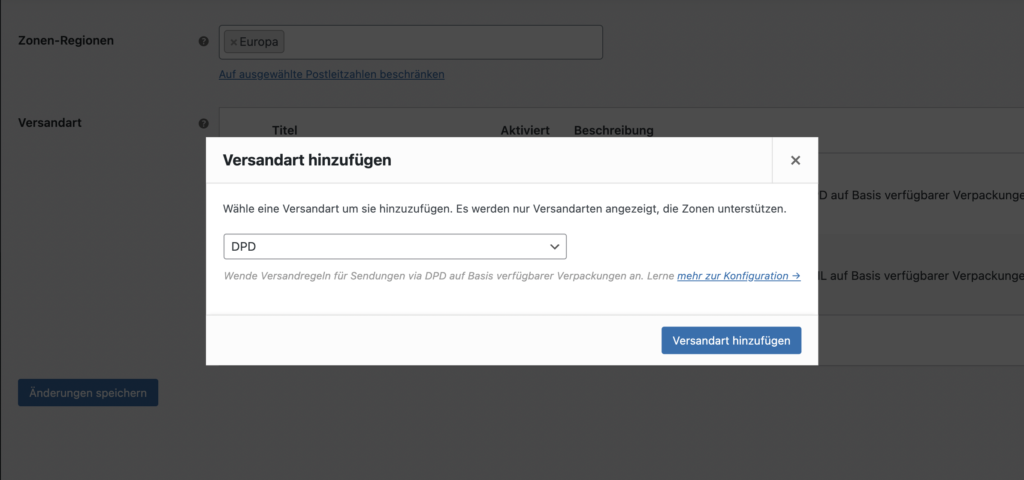
Funktionsweise
Anders als bei anderen Versand-Plugins für WooCommerce dreht sich bei Germanized alles um Verpackungen. Jede der von dir konfigurierten Regeln bezieht sich auf eine konkrete Verpackung oder greift für alle anderen, d.h. nicht mit Regeln versehenen, Verpackungen. Du fragst dich möglicherweise warum sich die Regeln auf Verpackungen beziehen?
Der Hintergrund ist folgender: Als Versandhändler arbeitest du mit verschiedenen Verpackungen, z.B. Kartons in der Größe M, L und XL. Diese Verpackungen kannst du in den Germanized-Einstellungen unter Sendungen > Verpackungen hinterlegen. Legt nun ein Kunde ein Produkt in den Warenkorb, bestimmt Germanized im Hintergrund automatisch, welche Verpackung(en) für den aktuellen Warenkorb genutzt werden sollte(n). Je nach Anzahl der im Warenkorb enthaltenen Produkte kann es auch notwendig sein, dass mehrere Verpackungen, d.h. Sendungen benötigt werden. Das verursacht natürlich höhere Versandkosten als das Versenden einer Sendung. Gleichermaßen ist der Versand eines Pakets in der Größe XL im Normalfall deutlich teurer als der Versand in der Größe M. Möglicherweise hast du auch bestimmte Produkte, für die der Versand per DHL Warenpost infrage kommen. Aufgrund des konkreten Szenarios, d.h. die Bestimmung der Anzahl der notwendigen Sendungen samt der verwendeten Verpackung können die Versandkosten anhand der von dir hinterlegten Regeln sehr genau bestimmt werden. Außerdem entsteht so bereits im Warenkorb eine Übersicht der Sendungen, für die du in der Versandabwicklung Labels erstellen kannst.
Regeln & Kosten
In den Einstellungen der Versandart kannst du zuerst festlegen, wie die Versandkosten für bestimmte Szenarien berechnet werden sollen. Du kannst also festlegen ob die Versandkosten, falls mehrere Sendungen (Verpackungen) benötigt werden, summiert oder ob die höchsten/geringsten Kosten berechnet werden. Zusätzlich kann es, je nach Konfiguration, dazu kommen, dass mehrere Versandregeln für die jeweilige Verpackung anwendbar sind. Auch für diesen Fall musst du eine Berechnungsart festlegen.

Bedingungen
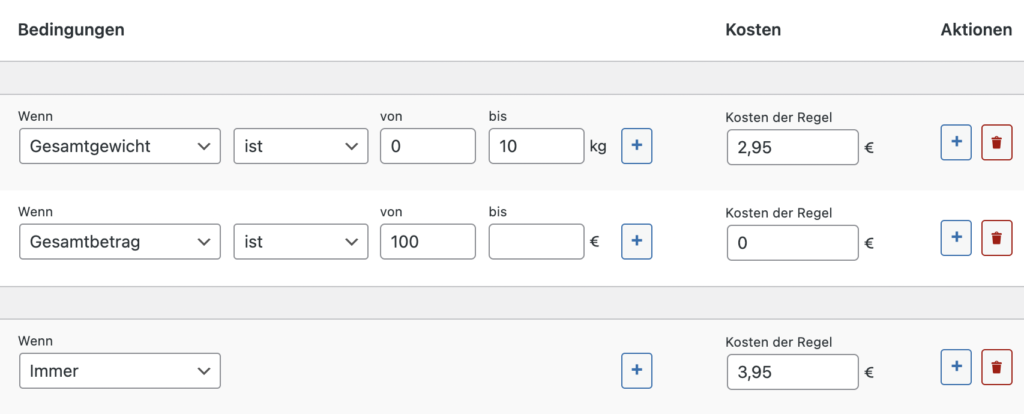
Wenn du eine neue Versandregel anlegst, kannst du neben der Verpackung auch eine oder mehrere Bedingungen anlegen. Diese Bedingungen beziehen sich auf verschiedene Szenarien/Attribute:
- Immer: Diese Regel soll immer greifen
- Gesamtbetrag: Der Gesamtbetrag aller Produkte (zum Versand) im Warenkorb
- Gesamtgewicht: Das Gesamtgewicht aller Produkte (zum Versand) im Warenkorb
- Paketgewicht: Das Gewicht der im Paket (d.h. der Sendung) enthaltenen Produkte
- Paketwert: Der Gesamtwert der im Paket (d.h. der Sendung) enthaltenen Produkte
- Versandklassen: Alle in der Sendung enthaltenen Versandklassen
Je nach Attribut stehen verschiedene Operatoren und zusätzliche Felder zur Verfügung. Du kannst z.B. einen von-bis-Wert für den Gesamtbetrag hinterlegen. Bei von-bis-Werten gilt es zu beachten, dass der von-Wert ein Größer-Gleich-Wert ist (inklusiv) und der bis-Wert ein Kleiner-Wert ist (bei einem Wert von 5 gelten alle Werte bis 5 aber nicht 5 als gültig).
Hinweis: Wenn du mehrere Bedingungen je Versandregel hinterlegst, müssen immer alle diese Bedingungen erfüllt sein, damit die Regel greift.
Kostenberechnung
Für jede Verpackung (Sendung), die für den aktuellen Warenkorb bestimmt wurde, durchläuft Germanized nun die verfügbaren Regeln und prüft, ob die Regel anwendbar ist. Sollte dabei eine kostenlose Regel (d.h. Kosten entsprechen 0,00 Euro) gefunden werden, bricht die Suche ab. Ansonsten werden die Versandkosten anhand der von dir festgelegten Einstellungen berechnet.
Wenn keine Regel für die jeweilige Verpackung greift wird die Versandart im Warenkorb nicht angeboten. Anders fällt es sich, wenn Regeln für den Verpackungstyp Andere Verpackungen vorliegen. Diese Regeln greifen im Zweifel immer als Fallback, d.h. wenn für eine Verpackung keine anwendbare Regel gefunden wurde, werden im Zweifel noch diese Regeln geprüft und, falls möglich, angewandt.
Welche Verpackungen stehen zur Verfügung?
Grundsätzlich stehen zum Packen der Sendung(en) alle Verpackungen zur Verfügung, für die mind. eine Regel in den Einstellungen der Versandart angelegt wurde. Wenn du eine Regel für den speziellen Verpackungstyp Andere Verpackungen angelegt hast, werden alle für diesen Versanddiensleister verfügbaren Verpackungen verwendet, selbst wenn du keine spezielle Regel für die einzelnen Verpackungen konfiguriert hast.
Ob eine Verpackung für den jeweiligen Versanddienstleister zur Verfügung steht oder nicht, kannst du in den Germanized-Einstellungen unter Sendungen > Verpackungen für die jeweilige Verpackung konfigurieren.
Produkt- und Verpackungsdaten
Damit das System, d.h. der Rucksack-Algorithmus zur Berechnung der Pakete im Warenkorb, korrekt funktionieren kann, ist es wichtig, dass du deine Produkt- und Verpackungsdaten korrekt konfiguriert und erfasst hast. Folgende Produktdaten sind dafür unbedingt notwendig:
- Abmessungen, d.h. Länge, Breite und Höhe
- Gewicht
Außerdem ist es natürlich erforderlich, dass du deine Verpackungsoptionen in den Germanized-Einstellungen unter Sendungen > Verpackungen erfasst und auch dort die Abmessungen sowie Traglast hinterlegt hast. Du kannst die Verpackungen auch auf die Verwendung für bestimmte Versanddienstleister (z.B. Briefe bzw. Brieftaschen nur für Deutsche Post) beschränken.
Beispiel-Szenarien
Um die Funktionsweise etwas näher zu bringen, stellen wir im Folgenden ein paar typische Anwendungsfälle der Versandkostenberechnung vor.
Kostenloser Versand ab 50 Euro
Das ist ein typisches Szenario in einem Online-Shop. Der Versand kostet pauschal X Euro und wird ab einem bestimmten Bestellwert kostenlos. Zur Umsetzung dieses Szenarios reichen 2 einfache Versandregeln:
- Verpackung: Andere Verpackungen; Wenn: Immer; Kosten: 3,95 Euro
- Verpackung: Andere Verpackungen; Wenn: Gesamtbetrag; von: 50,00; bis: leer; Kosten: 0,00 Euro
Nun stehen zum Packen der Sendungen alle verfügbaren Verpackungen des Versanddienstleisters zur Verfügung. Sobald der Wert des Warenkorbs größer oder gleich 50 Euro beträgt, ist der Versand kostenfrei.
Versandkosten je Sendung
In deinem Shop möchtest du für den Versand pauschal 3,95 Euro berechnen. Wenn für den aktuellen Warenkorb allerdings mehr als eine Verpackung benötigt wird, sollen die Kosten summiert werden.
- Verpackung: Andere Verpackungen; Wenn: Immer; Kosten: 3,95 Euro
Zusätzlich solltest du die Einstellung Mehrere Sendungen auf Kosten addieren stellen. Lege jetzt testweise ein Produkt in den Warenkorb und erhöhe nach und nach die Anzahl, sodass der Algorithmus erkennt, dass mehr als ein Paket für den Versand benötigt wird. Die Kosten erhöhen sich.
Tipp: Natürlich kannst du hier auch ganz einfach höhere bzw. niedrigere Versandkosten für einzelne Verpackungen hinterlegen. Dafür legst du einfach einzelne Regeln je Verpackungstyp an.